电脑系统崩溃修复方法
电脑频繁出现系统崩溃该如何修复
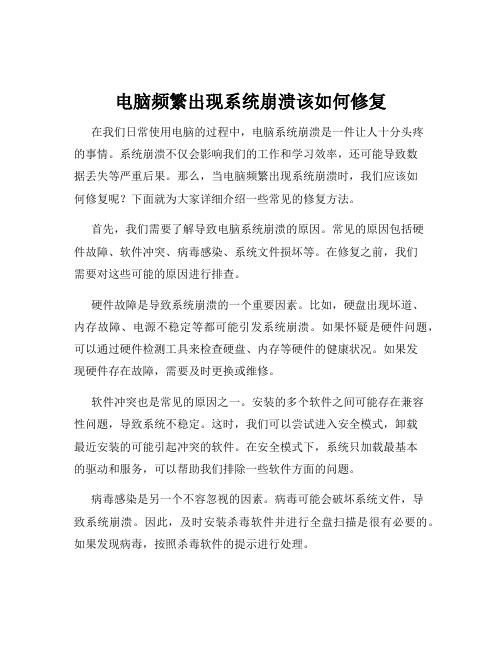
电脑频繁出现系统崩溃该如何修复在我们日常使用电脑的过程中,电脑系统崩溃是一件让人十分头疼的事情。
系统崩溃不仅会影响我们的工作和学习效率,还可能导致数据丢失等严重后果。
那么,当电脑频繁出现系统崩溃时,我们应该如何修复呢?下面就为大家详细介绍一些常见的修复方法。
首先,我们需要了解导致电脑系统崩溃的原因。
常见的原因包括硬件故障、软件冲突、病毒感染、系统文件损坏等。
在修复之前,我们需要对这些可能的原因进行排查。
硬件故障是导致系统崩溃的一个重要因素。
比如,硬盘出现坏道、内存故障、电源不稳定等都可能引发系统崩溃。
如果怀疑是硬件问题,可以通过硬件检测工具来检查硬盘、内存等硬件的健康状况。
如果发现硬件存在故障,需要及时更换或维修。
软件冲突也是常见的原因之一。
安装的多个软件之间可能存在兼容性问题,导致系统不稳定。
这时,我们可以尝试进入安全模式,卸载最近安装的可能引起冲突的软件。
在安全模式下,系统只加载最基本的驱动和服务,可以帮助我们排除一些软件方面的问题。
病毒感染是另一个不容忽视的因素。
病毒可能会破坏系统文件,导致系统崩溃。
因此,及时安装杀毒软件并进行全盘扫描是很有必要的。
如果发现病毒,按照杀毒软件的提示进行处理。
系统文件损坏也是导致系统崩溃的常见原因。
在这种情况下,我们可以使用系统自带的修复工具来修复系统文件。
比如,在 Windows 系统中,可以使用“系统文件检查器”(SFC)工具来扫描和修复系统文件。
具体操作是在命令提示符中输入“sfc /scannow”命令,然后等待扫描和修复完成。
除了上述方法,如果系统崩溃的问题仍然存在,我们还可以考虑重装系统。
重装系统是一种比较彻底的解决方法,但在操作之前,一定要备份好重要的数据,以免丢失。
在重装系统时,我们需要准备好系统安装盘或者制作一个系统安装U 盘。
然后,根据电脑的启动方式(如 BIOS 或 UEFI)设置好启动顺序,进入系统安装界面,按照提示进行操作即可。
另外,保持系统的更新也是预防系统崩溃的重要措施。
如何解决电脑系统崩溃

如何解决电脑系统崩溃电脑系统崩溃是许多电脑用户经常面临的问题之一。
当我们的电脑系统出现故障时,可能会导致数据丢失、无法正常使用电脑以及其他相关问题。
为了解决这一问题,并确保电脑系统的正常运行,本文将介绍几种常见的解决方法。
一、重启电脑重启电脑是解决电脑系统崩溃最简单也是最常见的方法。
当电脑系统崩溃时,我们可以尝试按下电源按钮长按几秒钟,直到电脑关闭。
然后再次按下电源按钮以重新启动电脑。
通过重新启动电脑,系统可能会恢复正常工作,问题得到解决。
二、安全模式启动如果重启电脑后问题仍然存在,我们可以尝试安全模式启动电脑。
安全模式启动是在使用最低配置加载操作系统的一种方式,可以用于排查导致系统崩溃的问题。
要进入安全模式,可以在开机启动时按下F8键或其他指定的功能键,然后选择安全模式启动电脑。
一旦电脑进入安全模式,我们可以通过卸载最近安装的问题软件、检查病毒、修复磁盘错误等方式来解决电脑系统崩溃的问题。
三、系统还原如果安全模式启动也无法解决问题,我们可以尝试使用系统还原功能。
系统还原是一种将电脑恢复到之前正常工作状态的方法。
我们可以选择一个之前创建的还原点,将电脑系统还原到那个时间点的状态。
在进行系统还原之前,建议将重要的文件进行备份,以防止数据丢失。
四、使用系统修复工具有些操作系统提供了内置的系统修复工具,可以用于解决电脑系统崩溃的问题。
例如Windows系统提供了系统修复工具如SFC(System File Checker)和DISM(Deployment Image Servicing and Management),可以用于修复操作系统中的损坏文件。
我们可以通过命令行或者系统恢复环境来运行这些工具,并根据提示进行修复操作。
五、重新安装操作系统如果以上方法都尝试过后问题仍然存在,可能是由于操作系统严重损坏导致的。
此时,我们可以考虑重新安装操作系统。
重新安装操作系统会将电脑恢复到初始状态,因此在进行操作前要确保重要文件已经备份。
电脑开机时出现系统崩溃该如何恢复

电脑开机时出现系统崩溃该如何恢复当我们满心欢喜地打开电脑,准备开始一天的工作或娱乐时,却遭遇了系统崩溃的情况,这无疑是一件让人十分头疼的事情。
系统崩溃可能导致电脑无法正常启动,数据丢失,甚至影响到我们的重要工作和生活。
那么,当电脑开机时出现系统崩溃,我们应该如何恢复呢?别着急,下面就为您详细介绍。
首先,我们需要了解一下系统崩溃可能出现的一些症状。
常见的有电脑开机后一直停留在某个界面,如蓝屏、黑屏,或者反复自动重启,无法进入操作系统等。
当遇到系统崩溃时,第一步要保持冷静,不要慌张。
接下来,可以尝试以下几种方法来解决问题。
方法一:安全模式启动大多数 Windows 操作系统都提供了安全模式选项。
在电脑开机时,不断按 F8 键(部分电脑可能是其他按键,如 F2、F10 等,具体可以参考电脑的说明书),直到出现高级启动选项菜单。
然后选择“安全模式”进入。
安全模式是一种只加载基本驱动程序和服务的模式,常用于解决系统故障。
如果能够成功进入安全模式,说明可能是最近安装的软件、驱动程序或系统更新导致了系统崩溃。
此时,可以尝试卸载最近安装的软件或驱动程序,或者回滚系统更新。
方法二:系统还原如果您之前创建过系统还原点,那么系统还原可能是一个有效的解决方案。
同样在高级启动选项菜单中,选择“系统还原”。
系统还原会将系统恢复到之前创建的还原点状态,从而解决可能由近期系统更改引起的问题。
但请注意,系统还原不会影响您的个人文件,如文档、图片、音乐等,但可能会删除最近安装的应用程序和驱动程序。
方法三:修复启动在高级启动选项菜单中,还有一个“自动修复”或“修复启动”的选项。
这个功能会自动检测和修复系统启动相关的问题。
如果系统存在启动配置错误、系统文件损坏等问题,修复启动可能会帮助解决。
方法四:使用系统安装盘或恢复盘如果上述方法都无法解决问题,那么可以使用系统安装盘或恢复盘来进行修复。
插入系统安装盘或恢复盘,然后重新启动电脑。
在电脑启动时,按照提示进入安装界面,选择“修复计算机”选项。
如何解决电脑系统崩溃无法重装

如何解决电脑系统崩溃无法重装电脑系统的崩溃是许多电脑用户都会遇到的问题。
当系统崩溃无法重装时,用户往往会感到无措和困惑。
然而,有一些解决方案可以帮助我们重新安装电脑系统。
本文将介绍一些常见的方法,以帮助您解决电脑系统崩溃无法重装的问题。
一、使用系统恢复工具1. 重启电脑并按下F8键进入“安全模式”。
选择“安全模式”可以加载最少的驱动程序和系统组件,从而更容易修复系统问题。
2. 在安全模式下,使用系统自带的“系统还原”功能。
这个功能可以恢复您电脑系统到之前的某个时间点,从而解决崩溃的问题。
您可以选择最近的一个还原点,然后按照系统提示进行操作。
3. 如果系统还原无法解决问题,您可以尝试使用系统自带的“修复工具”。
具体操作步骤可能因系统版本而异,但通常可以在“高级选项”或“故障排除”菜单中找到。
二、使用安全模式下的命令提示符1. 重启电脑并按下F8键进入“安全模式”。
2. 进入安全模式后,在“命令提示符”中输入一些命令来修复系统。
以下是一些常用的命令:- sfc /scannow:该命令可以扫描并修复系统文件中的错误。
- chkdsk /r:该命令可以检测和修复硬盘驱动器中的错误。
- bootrec /fixmbr:该命令可以修复主引导记录(MBR)中的问题。
- bootrec /fixboot:该命令可以修复系统引导文件。
3. 完成修复命令后,重启电脑,看看系统是否能重新启动。
三、使用光盘/USB启动盘安装系统1. 准备一个Windows系统安装光盘或USB启动盘。
2. 将光盘或USB插入电脑并重启,按下计算机品牌特定的键进入启动菜单。
3. 选择从光盘或USB启动,启动安装程序。
4. 在安装程序中,选择“自定义安装”或“高级选项”。
5. 在磁盘分区选择页面,可以选择是否格式化磁盘并重新安装系统。
备份重要文件后,您可以选择格式化分区并重新安装系统。
6. 按照安装程序的指示完成安装过程。
四、寻求专业帮助如果您尝试了上述方法仍然无法解决电脑系统崩溃无法重装的问题,那么可能需要寻求专业帮助。
五种方法解决电脑系统崩溃重启问题

五种方法解决电脑系统崩溃重启问题电脑系统崩溃重启问题一直以来都是困扰许多用户的难题。
当我们在电脑上进行工作、娱乐或学习时,突然出现系统崩溃并自动重启的情况,不仅会导致数据丢失,还会影响我们的效率和心情。
为了解决这一问题,本文将介绍五种方法,帮助您有效应对电脑系统崩溃重启问题。
一、检查硬件问题电脑系统崩溃重启可能是由于硬件故障引起的。
首先,您可以检查电脑的内存条是否插紧,如果松动可能会导致系统不稳定。
此外,还可以检查硬盘连接是否良好,以及电脑的散热系统是否正常运行。
如果发现硬件故障,建议您咨询专业人士进行修复或更换。
二、更新驱动程序过时或不兼容的驱动程序可能会导致电脑系统崩溃重启。
您可以通过以下步骤更新驱动程序:1. 打开设备管理器(在Windows系统中,可以通过右键点击“此电脑”或“我的电脑”,选择“属性”,然后点击“设备管理器”来打开)。
2. 找到需要更新的设备,并右键点击,选择“更新驱动程序软件”。
3. 在弹出的窗口中,选择自动搜索更新的驱动程序,或手动下载并安装最新的驱动程序。
三、清理系统垃圾系统垃圾堆积过多可能会导致电脑系统崩溃重启。
为了解决这个问题,您可以进行系统垃圾清理。
在Windows系统中,可以按下Win + R键,输入“cleanmgr”命令,然后选择需要清理的磁盘,并点击“确定”。
系统将自动清理垃圾文件,提高系统运行效率。
四、检查病毒和恶意软件电脑系统感染病毒或恶意软件也可能导致系统崩溃重启。
为了解决这个问题,建议您定期使用安全软件进行全盘扫描,并及时更新病毒库。
如果发现病毒或恶意软件,应及时清除并修复受损的系统文件。
五、重新安装操作系统如果以上方法都无法解决电脑系统崩溃重启问题,您可以考虑重新安装操作系统。
在重新安装操作系统之前,务必备份重要的数据,以免丢失。
重新安装操作系统可以清除系统中的错误和冲突,使系统恢复正常运行。
综上所述,电脑系统崩溃重启问题可以通过检查硬件问题、更新驱动程序、清理系统垃圾、检查病毒和恶意软件以及重新安装操作系统等五种方法来解决。
电脑系统崩溃故障解决方案修复系统错误

电脑系统崩溃故障解决方案修复系统错误在当今社会,电脑已成为人们生活中不可或缺的工具之一。
然而,我们常常会遇到电脑系统崩溃的故障,给我们的工作和学习带来很大的困扰。
本文将为大家介绍几种常见的电脑系统崩溃故障解决方案,帮助大家快速修复系统错误,恢复电脑正常运行。
一、重新启动电脑系统崩溃时,首先应尝试重新启动电脑。
在重新启动之前,应关闭正在运行的所有程序和文件,并确保数据已保存。
然后,点击“开始”按钮,选择“重新启动”选项,或者直接按电源键长按关机,再按下电源键重新启动电脑。
通常情况下,重新启动电脑可以帮助解决系统崩溃问题。
二、运行系统自带的故障排除工具大多数操作系统都提供了自带的故障排除工具,可以帮助用户检测和修复系统错误。
例如,在Windows操作系统中,可以使用“故障排除”功能来识别和解决系统崩溃故障。
点击“开始”按钮,搜索“故障排除”,然后选择相应的选项,按照提示进行故障排查和修复。
三、更新和安装系统驱动程序系统崩溃可能是由于过时或损坏的驱动程序引起的。
因此,及时更新和安装系统驱动程序是解决系统崩溃的有效方法之一。
可以通过访问电脑制造商的官方网站,在支持页面下载最新的驱动程序并按照指示进行安装。
此外,还可以使用专业的驱动程序更新工具,帮助自动检测和更新过时或损坏的驱动程序。
四、杀毒软件扫描电脑系统崩溃也可能是由于恶意软件感染导致的。
因此,运行杀毒软件进行全盘扫描是另一个解决系统崩溃问题的重要步骤。
确保安装了可信赖和更新的杀毒软件,打开软件界面,选择全盘扫描选项,并等待杀毒软件完成扫描和清理工作。
有时候,系统崩溃仅仅是由于病毒或恶意软件感染引起的,通过杀毒软件的清理,就可以完全恢复电脑的正常运行。
五、恢复系统到之前的状态如果以上方法都无法解决系统崩溃问题,可以尝试恢复系统到之前的状态。
在Windows操作系统中,可以通过“系统还原”功能来恢复到之前的状态。
点击“开始”按钮,搜索“系统还原”,然后选择该选项,按照提示选择还原日期和时间,最后确认操作。
如何修复电脑的系统崩溃问题
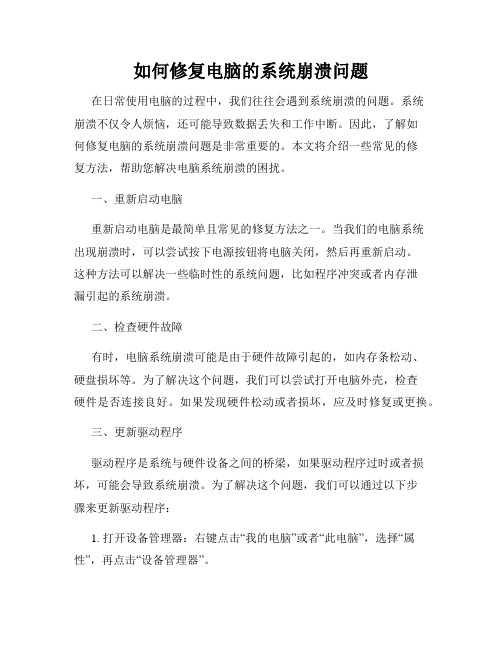
如何修复电脑的系统崩溃问题在日常使用电脑的过程中,我们往往会遇到系统崩溃的问题。
系统崩溃不仅令人烦恼,还可能导致数据丢失和工作中断。
因此,了解如何修复电脑的系统崩溃问题是非常重要的。
本文将介绍一些常见的修复方法,帮助您解决电脑系统崩溃的困扰。
一、重新启动电脑重新启动电脑是最简单且常见的修复方法之一。
当我们的电脑系统出现崩溃时,可以尝试按下电源按钮将电脑关闭,然后再重新启动。
这种方法可以解决一些临时性的系统问题,比如程序冲突或者内存泄漏引起的系统崩溃。
二、检查硬件故障有时,电脑系统崩溃可能是由于硬件故障引起的,如内存条松动、硬盘损坏等。
为了解决这个问题,我们可以尝试打开电脑外壳,检查硬件是否连接良好。
如果发现硬件松动或者损坏,应及时修复或更换。
三、更新驱动程序驱动程序是系统与硬件设备之间的桥梁,如果驱动程序过时或者损坏,可能会导致系统崩溃。
为了解决这个问题,我们可以通过以下步骤来更新驱动程序:1. 打开设备管理器:右键点击“我的电脑”或者“此电脑”,选择“属性”,再点击“设备管理器”。
2. 找到需要更新的设备:在设备管理器中,找到出问题的设备,右键点击该设备,选择“更新驱动程序”。
3. 自动更新驱动程序:选择自动搜索更新的驱动程序,让系统自动查找并安装最新的驱动。
四、扫描病毒和恶意软件电脑感染病毒或者恶意软件也是导致系统崩溃的原因之一。
因此,我们需要定期使用安全软件进行全盘扫描,及时清除潜在的威胁。
此外,注意不要随意下载和安装来路不明的软件,以免带入病毒或者恶意软件。
五、系统还原如果系统崩溃是由于最近的软件安装或者系统更新引起的,我们可以尝试通过系统还原来解决问题。
系统还原可以将电脑恢复到之前的某个时间点,以消除可能导致系统崩溃的因素。
为了执行系统还原,可以按照以下步骤操作:1. 进入控制面板:点击“开始”菜单,选择“控制面板”。
2. 打开“系统和安全”:在控制面板中,选择“系统和安全”选项。
3. 打开“系统”:在“系统和安全”选项中,找到“系统”并打开。
电脑如何修复系统崩溃问题
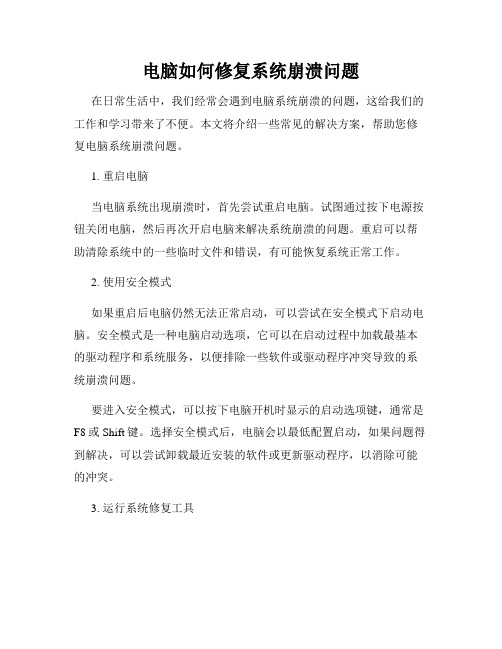
电脑如何修复系统崩溃问题在日常生活中,我们经常会遇到电脑系统崩溃的问题,这给我们的工作和学习带来了不便。
本文将介绍一些常见的解决方案,帮助您修复电脑系统崩溃问题。
1. 重启电脑当电脑系统出现崩溃时,首先尝试重启电脑。
试图通过按下电源按钮关闭电脑,然后再次开启电脑来解决系统崩溃的问题。
重启可以帮助清除系统中的一些临时文件和错误,有可能恢复系统正常工作。
2. 使用安全模式如果重启后电脑仍然无法正常启动,可以尝试在安全模式下启动电脑。
安全模式是一种电脑启动选项,它可以在启动过程中加载最基本的驱动程序和系统服务,以便排除一些软件或驱动程序冲突导致的系统崩溃问题。
要进入安全模式,可以按下电脑开机时显示的启动选项键,通常是F8或Shift键。
选择安全模式后,电脑会以最低配置启动,如果问题得到解决,可以尝试卸载最近安装的软件或更新驱动程序,以消除可能的冲突。
3. 运行系统修复工具现代的操作系统通常配备了一些系统修复工具,可以帮助解决常见的系统问题。
例如,Windows操作系统提供了“系统还原”和“系统文件检查器”等工具。
系统还原可以将电脑的状态恢复到以前的某个时间点,这对于一些软件或配置问题可能会有帮助。
打开系统还原工具,选择最近的一个可用恢复点,按照提示进行操作即可。
系统文件检查器可以扫描并修复某些系统文件错误。
在命令提示符下输入“SFC /scannow”命令,系统会自动扫描并修复发现的错误。
请注意,在运行此命令之前,确保您拥有管理员权限。
4. 更新或重新安装操作系统如果以上方法都无法解决系统崩溃问题,您可以考虑更新或重新安装操作系统。
操作系统的更新通常可以修复一些已知的漏洞和错误,提供更稳定的系统性能。
对于Windows用户来说,可以尝试通过Windows更新功能来获取最新的系统更新。
如果问题仍然存在,可以考虑重新安装操作系统。
在重新安装之前,请备份您的重要数据,以防数据丢失。
5. 寻求专业帮助如果您对电脑系统崩溃问题的解决方法感到无能为力,或者没有足够的技术知识来操作,可以寻求专业的电脑维修师傅或技术支持的帮助。
- 1、下载文档前请自行甄别文档内容的完整性,平台不提供额外的编辑、内容补充、找答案等附加服务。
- 2、"仅部分预览"的文档,不可在线预览部分如存在完整性等问题,可反馈申请退款(可完整预览的文档不适用该条件!)。
- 3、如文档侵犯您的权益,请联系客服反馈,我们会尽快为您处理(人工客服工作时间:9:00-18:30)。
电脑系统崩溃修复方法
随着电脑在我们日常生活和工作中的广泛应用,时常会遇到电脑系
统崩溃的问题。
这种情况下,我们需要了解一些电脑系统崩溃的常见
原因以及相应的修复方法,以确保能够迅速恢复正常使用。
本文将介
绍几种常见的电脑系统崩溃修复方法。
一、重启系统
在电脑系统崩溃时,首先尝试的方法就是重启系统。
重启可以帮助
清除缓存、释放系统资源等,以期在重新启动后修复崩溃问题。
在进
行重启前,确保已保存并关闭所有正在进行的工作,然后点击开始菜单,选择重启选项,等待系统自动关闭并重新启动即可。
二、安全模式启动
如果电脑系统崩溃后无法正常重启,可以尝试进入安全模式启动系统。
安全模式是一种类似于正常启动模式的模式,但只加载必要的系
统驱动和软件程序。
进入安全模式通常可以帮助排除一些应用程序或
驱动程序引起的问题。
步骤如下:
1. 关机并重新启动电脑。
2. 在系统启动时,按下F8键进入启动选项页面。
3. 在启动选项页面中,选择“安全模式”并按下回车键。
4. 系统将进入安全模式,等待系统完全加载后,尝试修复崩溃问题。
三、系统还原
系统还原是一种将系统恢复到之前某个时间点的方法,可以用于修
复一些系统崩溃引起的问题。
请注意,进行系统还原将导致当前保存
在计算机上的文件和程序被替换为还原点之前的状态,谨慎操作。
步骤如下:
1. 点击“开始”菜单,选择“控制面板”。
2. 在控制面板中,找到并点击“系统和安全”。
3. 在“系统和安全”页面中,找到并点击“系统”。
4. 在新打开的窗口中,选择“系统保护”选项卡。
5. 在“系统保护”选项卡中,点击“系统还原”按钮。
6. 在弹出的对话框中,选择一个恢复点,并按照提示进行系统还原。
四、电脑系统重装
如果以上方法都无法修复电脑系统崩溃的问题,最后的选择是进行
系统重装。
这种方法将清除电脑上的所有数据,并重新安装操作系统。
步骤如下:
1. 首先备份电脑内重要的文件和数据。
2. 关机并插入操作系统安装盘或U盘。
3. 按照屏幕上的提示,选择安装语言、时区等信息。
4. 在安装类型界面中,选择“自定义(高级)”选项。
5. 在选择安装位置界面中,选择要安装操作系统的磁盘,并点击“格式化”按钮。
6. 在格式化磁盘完成后,点击“下一步”进行系统安装。
7. 完成安装后,按照屏幕上的提示进行系统设置。
总结:
电脑系统崩溃是我们在日常使用中时常遇到的问题之一,但通过采取适当的修复方法,我们可以快速解决这些问题。
重启系统、安全模式启动、系统还原和系统重装是一些常见的修复方法,我们可以根据具体情况选择适合的方法。
希望以上提供的电脑系统崩溃修复方法对大家有所帮助。
